微信电话本怎么用?如何备份手机通讯录?
1、首先,我们下载微信电话本APP,我们进行第一次启动。
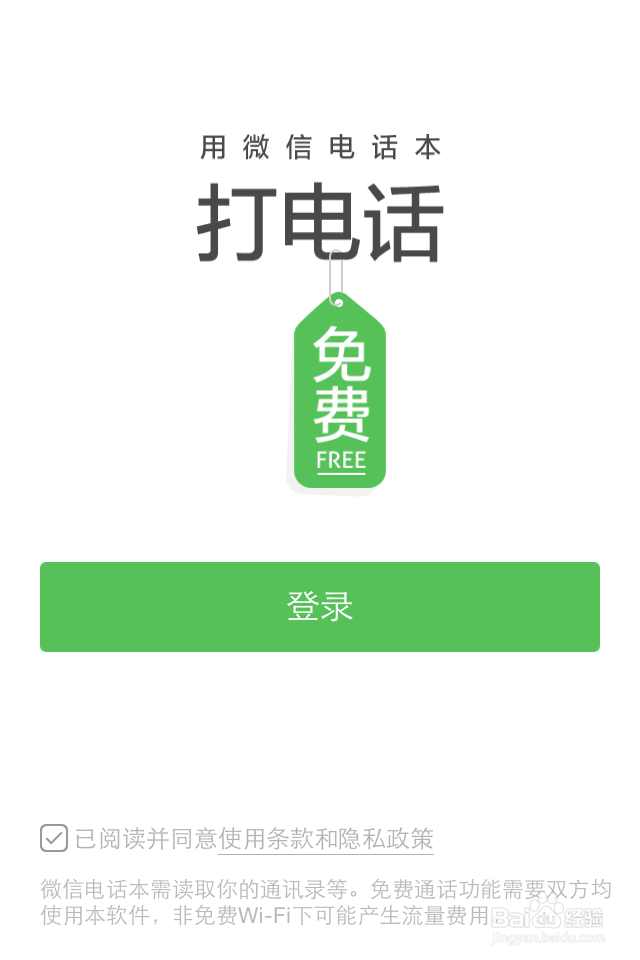
2、如果用户是第一次启动,那就点击上图界面的登录按键。
之后界面跳转到微信授权程序。

3、用户在新弹出的界面上确认将微信的一些权限授权给微信电话本就可以了。

4、之后,系统进入电话绑定程序。
用户在这个界面输入自己目前正在使用的手机号码。
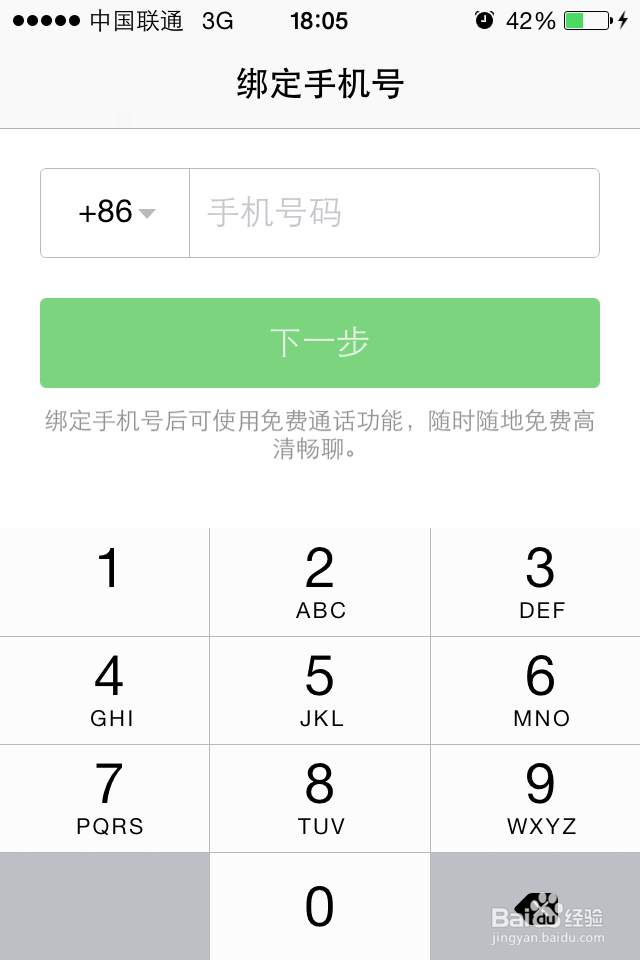
5、完成手机号的绑定后,我们就进入了微信电话本的界面了。
在进入的这个界面中,我们点击右下角的“设置”按钮。
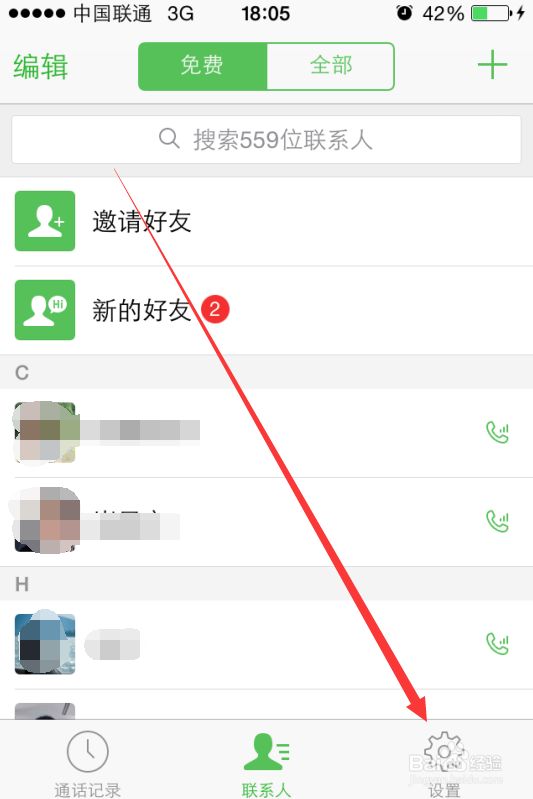
6、进入“设置”界面,我们可以看到“备份通讯录”这个选项,我们就点击这个选项吧。

7、完成以上步骤,我们就进入了“备份通讯录”的界面,在这个界面中我们登录QQ同步助手账号(下图箭头所指处)。
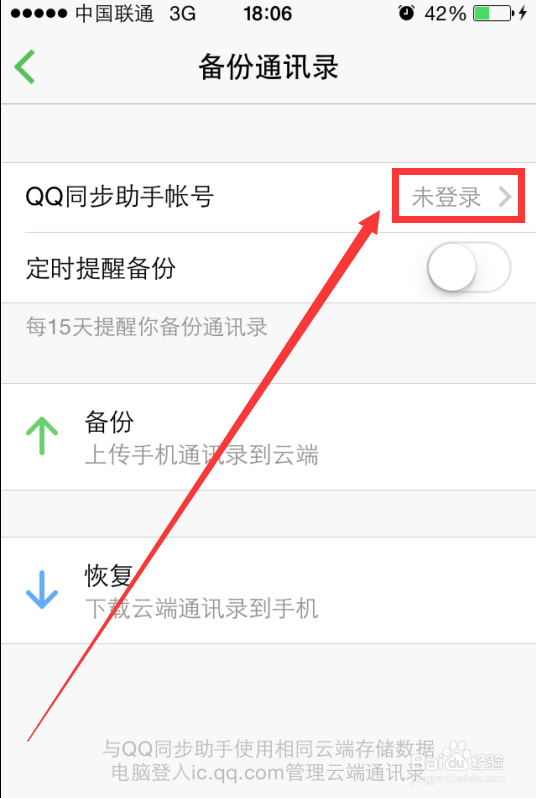
8、这个界面中,我们输入自己的QQ账号和密码。
输入完成后,点击“确认”键。
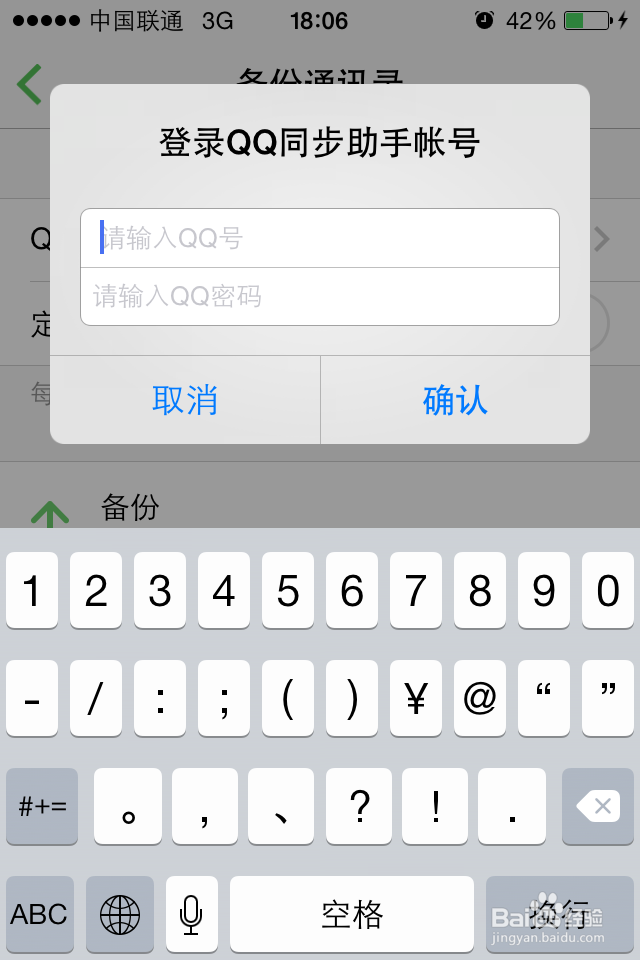
9、之后,我们就可以再备份通讯录的界面点击“备份”这个选项了哦。
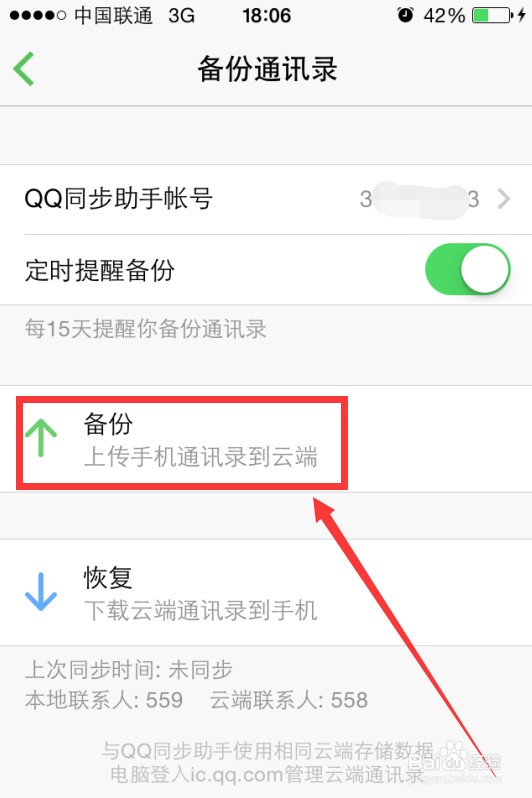
10、完成以上步骤,我们就安静的等待微信电话本完成你的手机通讯录的备份吧。
以上就是《微信电话本怎么用?如何备份手机通讯录?》的全部经验分享了,欢迎点赞哦
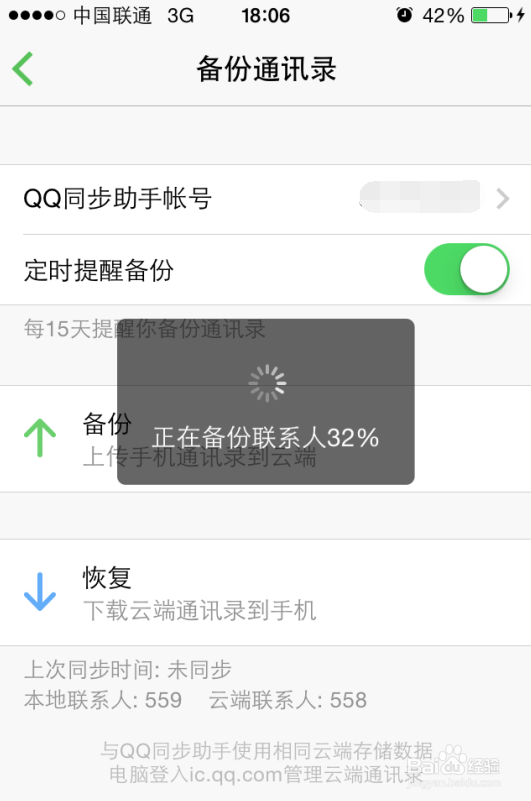
声明:本网站引用、摘录或转载内容仅供网站访问者交流或参考,不代表本站立场,如存在版权或非法内容,请联系站长删除,联系邮箱:site.kefu@qq.com。
阅读量:69
阅读量:142
阅读量:86
阅读量:159
阅读量:88